こめ59(@snackpanda_)です。
今回は仮想通貨の確定申告に必要なCoincheckの取引履歴を編集する方法を解説します。

Coincheckの取引履歴の取得方法は下記の記事を参考にしてね
Coincheckの取引履歴を編集する
Excelファイルの編集
取得した取引履歴を開く。

分かりやすくするために、項目を日本語にしておく。

取引履歴を整理するために「何をしたか」の列を追加する。

このままでは「取引時間」が見づらいので、分かりやすい表記に変換しておく。

タイトル行は色をつけたり、罫線を引いて、エクセルを見やすくしておく。

では、取引内容をひとつひとつ見ていきます。
日本円の入金
日本円の「入金」
operationの項目に「Received」と書いてあるものをフィルターで抽出する。

最初の行は「3月22日に、日本円30,000円を、Coincheckに入金した」です。

「何をしたか」の列に取引内容を記入する。

他の列も同様に記入する。

仮想通貨の送金
仮想通貨の「送金」
operationの項目に「Sent」と書いてあるものをフィルターで抽出する。

最初の行は、「4月18日に、0.135ETHを、自分のメタマスクへ、送金した」です。
送金先はコメント欄にある「Address」に書いてあります。

「何をしたか」の列に取引内容を記載する。


なお、送金先アドレスが誰宛てなのかは、メタマスクを確認したり、取引所の入金アドレスを確認したり、各ブロックチェーンのスキャンを確認すると分かるよ
参考ですが、送金に失敗した場合は、送金額+手数料が戻ってきます。

仮想通貨の購入
次は、仮想通貨の「購入」
operationの項目に「Buy」と書いてあるものをフィルターで抽出する。

最初の行は「3月23日に、日本円30,000円で、0.79618ETHを購入した」です。

また、4月23日には「日本円3,000円で、30.627XRPを購入」しています。

「何をしたか」の列に取引内容を記入する。

仮想通貨を指値注文する
仮想通貨の指値注文(さしねちゅうもん)。

指値注文とは、自分が指定した取引価格以下の場合にだけ、売買を成立させる注文の仕方だよ
operationの項目に「Limit Order」と書いてあるものをフィルターで抽出する。

最初の行は、「9月25日に、1BTC = 2707677.0円のレートで、50,000円分の指値注文をした」です。

Limit Orderは注文をしただけの段階なので、この時点では取引は成立していないよ

「何をしたか」の列に取引内容を記入する。

続いて「Completed trading contracts」で抽出する。

「Completed trading contracts」は注文していた取引の成立だよ

最初の行は「9月25日、1BTC = 2710630円のレートで、0.01BTC購入した」です。

「何をしたか」の列に取引内容を記入する。


余談だけど、「Limit Order」で注文したものが成立すると「Completed trading contracts」として、結果が表示されるよ。
参考に10月21日の取引内容を見てみると、
- 「1BTC = 2853437.0円」のレートで、100,000円分を指値注文した
- 「1BTC = 2852872.0円」のレートで、99980.183円分のBTCを購入
- 差額が19.80067925円
であることが分かります(レートの関係で、多少の誤差が出ます)。


今回の説明は以上だよ。
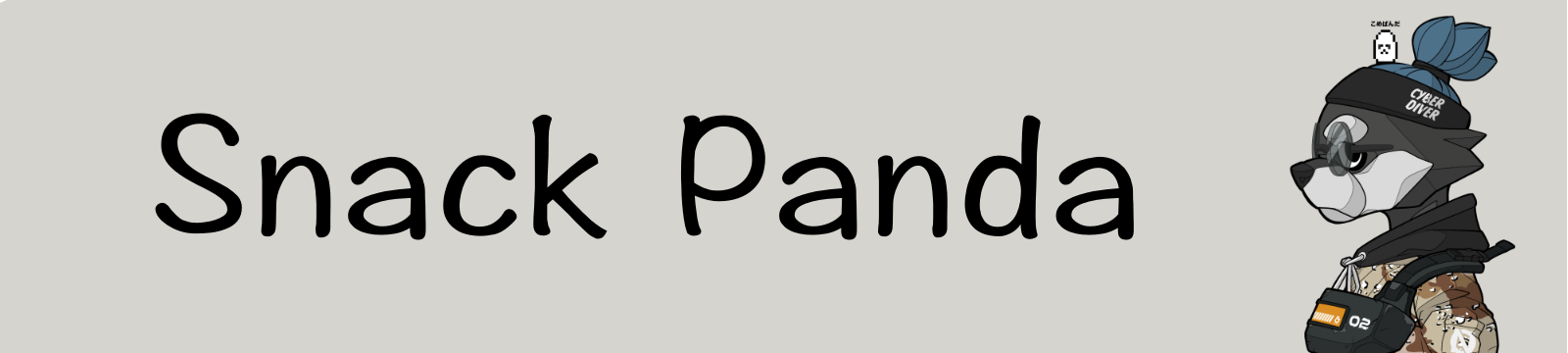




コメント